Wie man Exela stealer aus dem Betriebssystem entfernt
![]() Verfasst von Tomas Meskauskas am
Verfasst von Tomas Meskauskas am
Was für eine Art von Malware ist Exela?
Exela ist der Name einer leistungsstarken Malware zum Diebstahl von Informationen, die für ihre Fähigkeit bekannt ist, eine breite Palette sensibler Daten von infizierten Geräten zu exfiltrieren, was eine erhebliche Bedrohung für die persönliche und organisatorische Sicherheit darstellt. Sie kann Daten aus Webbrowsern und anderen Anwendungen stehlen, Screenshots erstellen und vieles mehr.
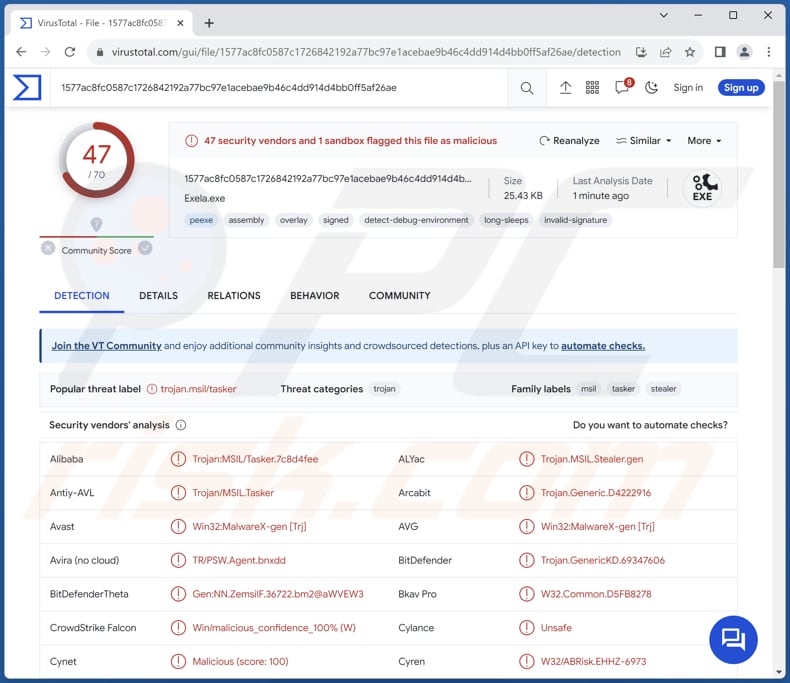
Mehr über Exela
Exela kann einen Keylogger in infizierte Geräte einschleusen und so Tastatureingaben aufzeichnen und möglicherweise sensible Informationen wie Anmeldedaten abfangen. Außerdem kann die Malware gefälschte Fehlermeldungen erstellen, um Benutzer zu täuschen und ihre Aufmerksamkeit von ihren bösartigen Aktivitäten abzulenken.
Exela kann auch Screenshots des Bildschirms des Opfers erstellen, wodurch sensible oder vertrauliche Informationen gefährdet werden könnten. Ein weiteres bemerkenswertes Merkmal ist die Fähigkeit, WiFi-Informationen abzurufen, die für verschiedene bösartige Zwecke verwendet werden könnten. Darüber hinaus ist Exela in der Lage, Passwörter und Kreditkarteninformationen zu stehlen, was eine ernste Bedrohung für die Privatsphäre und die finanzielle Sicherheit der Benutzer darstellt.
Die Malware kann Browserdaten, einschließlich Cookies, Browserverlauf und heruntergeladene Dateien, stehlen und so die Privatsphäre und Sicherheit der Benutzer gefährden. Außerdem kann Exela Sitzungen auf verschiedenen Social-Media-Plattformen und Online-Diensten stehlen und validieren, darunter Instagram, Twitter, TikTok, Reddit, Roblox, Steam und andere.
Diese Malware unterstützt eine breite Palette von Webbrowsern, darunter so beliebte wie Google Chrome, Mozilla Firefox, Opera, Brave, Microsoft Edge, Vivaldi und andere. Sie ist auch mit verschiedenen Versionen jedes Browsers kompatibel, was sie zu einer vielseitigen Bedrohung macht, die eine breite Benutzerbasis angreifen kann.
Die Malware sammelt auch Systeminformationen, die Cyberkriminellen bei der Identifizierung von Schwachstellen helfen können. Darüber hinaus kann Exela Daten aus der Zwischenablage stehlen und aktive Fenstertitel abrufen, wodurch möglicherweise sensible Informationen preisgegeben werden. Darüber hinaus kann die Malware Informationen über laufende Prozesse stehlen, so dass Cyberkriminelle Einblicke in das System des Opfers erhalten.
Der Builder von Exela Stealer bietet Cyberkriminellen zusätzliche Tools und Optionen, um ihre bösartigen Kampagnen zu verbessern, z. B. die Möglichkeit, digitale Signaturen hinzuzufügen, die Dateigröße zu erhöhen, um die Erkennung zu umgehen, Echtzeit-Verschleierungstechniken anzuwenden, Startmethoden zu wählen, Programmsymbole zu ändern und starke Anti-VM-Maßnahmen (Virtual Machine) einzusetzen.
| Name | Exela Informationsdieb |
| Art der Bedrohung | Informationsdiebe |
| Erkennung Namen | Avast (Win32:MalwareX-gen [Trj]), Combo Cleaner (Trojan.GenericKD.69347606), ESET-NOD32 (Eine Variante von MSIL/PSW.Agent.TDC), Kaspersky (HEUR:Trojan.MSIL.Tasker.gen), Microsoft (Trojan:Win32/Wacatac.B!ml), Vollständige Liste (VirusTotal) |
| Symptome | Datendiebe sind so konzipiert, dass sie sich unbemerkt in den Computer des Opfers einschleusen und keine besonderen Symptome auf einem infizierten Rechner sichtbar sind. |
| Vertriebsmethoden | Infizierte E-Mail-Anhänge, bösartige Online-Werbung, Social Engineering, Software-"Cracks". |
| Schaden | Gestohlene Passwörter und Bankdaten, Identitätsdiebstahl, Geldverlust, gefährdete Online-Konten und vieles mehr. |
| Malware-Entfernung (Windows) | Um mögliche Malware-Infektionen zu entfernen, scannen Sie Ihren Computer mit einer legitimen Antivirus-Software. Unsere Sicherheitsforscher empfehlen die Verwendung von Combo Cleaner. |
Mögliche Schäden
Zusätzlich zu den bestehenden Fähigkeiten planen Cyberkriminelle aktiv, die Funktionen von Exela Stealer zu erweitern. Sie zielen darauf ab, Funktionen wie Webcam-Aufnahmen, Audioaufnahmen, Kryptowährungs-Mining und die Fähigkeit, Sitzungen von beliebten Plattformen wie Yandex, Youtube, Spotify und Twitch zu stehlen und zu validieren, einzubinden.
Diese geplanten Verbesserungen würden die Bedrohung durch Exela Stealer weiter verstärken und ihn in den Händen böswilliger Akteure zu einem noch wirksameren und vielseitigeren Werkzeug machen.
Weitere Beispiele für Malware, die Daten stehlen kann, sind RDP Stealer, Fewer Stealer, und SapphireStealer.
Wie hat Exela meinen Computer infiltriert?
Benutzer können die Sicherheit ihrer Computer auf verschiedene Weise unwissentlich gefährden. So kann durch das Herunterladen und Öffnen von E-Mail-Anhängen, insbesondere von Quellen, die sie nicht kennen oder denen sie nicht vertrauen, Malware eingeschleust werden. Auch das Anklicken von Links in Phishing-E-Mails kann zu schädlichen Websites führen, von denen Malware heruntergeladen wird.
Das Herunterladen von Dateien aus P2P-Netzwerken, die Verwendung von Downloadern oder Download-Managern von Drittanbietern, das Klicken auf irreführende Werbung und das Herunterladen und Verwenden von gefälschter oder geknackter Software können ebenfalls zu Computerinfektionen führen.
Wie kann man die Installation von Malware vermeiden?
Öffnen Sie keine Anhänge oder Links, die Sie per E-Mail erhalten haben, es sei denn, Sie sind von deren Legitimität überzeugt. Laden Sie Software und Dateien nur von offiziellen Websites und seriösen App-Stores herunter. Vermeiden Sie es, auf Werbung oder Pop-ups zu klicken, die auf fragwürdigen Websites erscheinen. Aktualisieren Sie regelmäßig Ihr Betriebssystem, Ihre Softwareanwendungen und Webbrowser.
Installieren Sie auf Ihrem Computer seriöse Antiviren- und Anti-Malware-Software. Halten Sie sie auf dem neuesten Stand, um bekannte Bedrohungen zu erkennen und zu entfernen. Wenn Sie glauben, dass Ihr Computer bereits infiziert ist, empfehlen wir, einen Scan mit Combo Cleaner durchzuführen, um infiltrierte Malware automatisch zu entfernen.
Exela Stealer wird im Internet beworben:
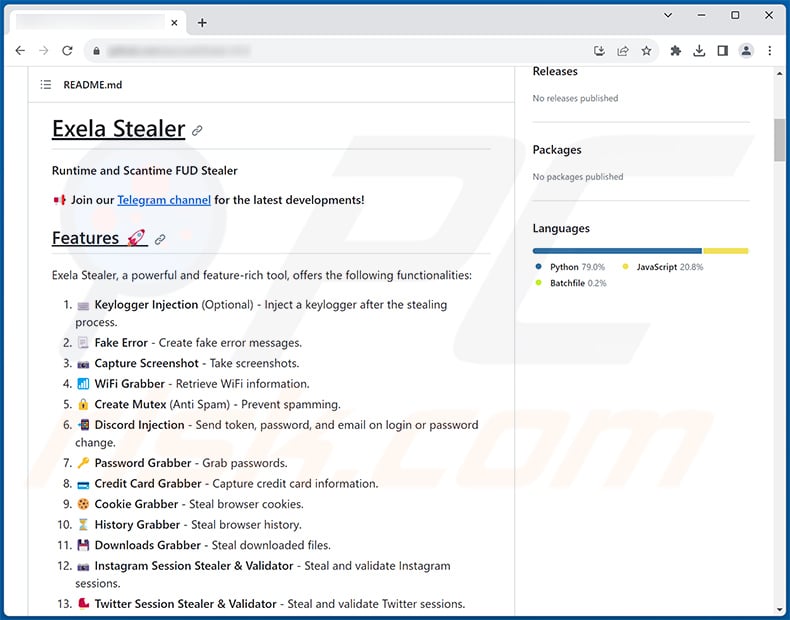
Exela Profil des Stealer-Entwicklers in Telegram:

Umgehende automatische Entfernung von Malware:
Die manuelle Entfernung einer Bedrohung kann ein langer und komplizierter Prozess sein, der fortgeschrittene Computerkenntnisse voraussetzt. Combo Cleaner ist ein professionelles, automatisches Malware-Entfernungstool, das zur Entfernung von Malware empfohlen wird. Laden Sie es durch Anklicken der untenstehenden Schaltfläche herunter:
▼ LADEN Sie Combo Cleaner herunter
Der kostenlose Scanner prüft, ob Ihr Computer infiziert ist. Um das Produkt mit vollem Funktionsumfang nutzen zu können, müssen Sie eine Lizenz für Combo Cleaner erwerben. Auf 7 Tage beschränkte kostenlose Testversion verfügbar. Eigentümer und Betreiber von Combo Cleaner ist Rcs Lt, die Muttergesellschaft von PCRisk. Lesen Sie mehr. Indem Sie Software, die auf dieser Internetseite aufgeführt ist, herunterladen, stimmen Sie unseren Datenschutzbestimmungen und Nutzungsbedingungen zu.
Schnelles Menü:
- Was ist Exela?
- SCHRITT 1. Manuelle Entfernung von Exela-Malware.
- SCHRITT 2. Prüfen Sie, ob Ihr Computer sauber ist.
Wie entfernt man Malware manuell?
Die manuelle Entfernung von Malware ist eine komplizierte Aufgabe - normalerweise ist es am besten, wenn Antiviren- oder Anti-Malware-Programme dies automatisch erledigen. Um diese Malware zu entfernen, empfehlen wir die Verwendung von Combo Cleaner.
Wenn Sie Malware manuell entfernen möchten, müssen Sie zunächst den Namen der Malware ermitteln, die Sie zu entfernen versuchen. Hier ist ein Beispiel für ein verdächtiges Programm, das auf dem Computer eines Benutzers läuft:

Wenn Sie die Liste der auf Ihrem Computer laufenden Programme überprüft haben, z. B. mit task manager, und ein Programm identifiziert haben, das verdächtig aussieht, sollten Sie mit diesen Schritten fortfahren:
 Laden Sie ein Programm namens Autoruns. Dieses Programm zeigt die Speicherorte der Autostart-Anwendungen, der Registry und des Dateisystems an:
Laden Sie ein Programm namens Autoruns. Dieses Programm zeigt die Speicherorte der Autostart-Anwendungen, der Registry und des Dateisystems an:

 Starten Sie Ihren Computer im abgesicherten Modus neu:
Starten Sie Ihren Computer im abgesicherten Modus neu:
Windows XP- und Windows 7-Benutzer: Starten Sie Ihren Computer im abgesicherten Modus. Klicken Sie auf Start, auf Herunterfahren, auf Neustart und auf OK. Drücken Sie während des Startvorgangs Ihres Computers mehrmals die Taste F8 auf Ihrer Tastatur, bis Sie das Menü Erweiterte Windows-Optionen sehen, und wählen Sie dann Abgesicherter Modus mit Vernetzung aus der Liste.

Video, das zeigt, wie man Windows 7 im "Abgesicherten Modus mit Netzwerkbetrieb" startet:
Windows 8-Benutzer: Starten Sie Windows 8 im abgesicherten Modus mit Vernetzung - Gehen Sie zum Windows 8-Startbildschirm, geben Sie Erweitert ein und wählen Sie in den Suchergebnissen Einstellungen. Klicken Sie auf Erweiterte Startoptionen, im geöffneten Fenster "Allgemeine PC-Einstellungen" wählen Sie Erweiterter Start.
Klicken Sie auf die Schaltfläche "Jetzt neu starten". Ihr Computer wird nun neu gestartet und zeigt das Menü "Erweiterte Startoptionen" an. Klicken Sie auf die Schaltfläche "Problembehandlung" und dann auf die Schaltfläche "Erweiterte Optionen". Klicken Sie im Bildschirm mit den erweiterten Optionen auf "Starteinstellungen".
Klicken Sie auf die Schaltfläche "Neustart". Ihr PC startet neu und zeigt den Bildschirm "Starteinstellungen" an. Drücken Sie F5, um im abgesicherten Modus mit Netzwerk zu starten.

Video, das zeigt, wie man Windows 8 im "Abgesicherten Modus mit Netzwerkbetrieb" startet:
Windows 10 Benutzer: Klicken Sie auf das Windows-Logo und wählen Sie das Power-Symbol. Im geöffneten Menü klicken Sie auf "Neustart", während Sie die "Umschalt"-Taste auf Ihrer Tastatur gedrückt halten. Im Fenster "Option auswählen" klicken Sie auf "Problembehandlung", danach wählen Sie "Erweiterte Optionen".
Wählen Sie im Menü "Erweiterte Optionen" die Option "Starteinstellungen" und klicken Sie auf die Schaltfläche "Neu starten". Im folgenden Fenster sollten Sie die Taste "F5" auf Ihrer Tastatur drücken. Dadurch wird Ihr Betriebssystem im abgesicherten Modus mit Netzwerk neu gestartet.

Video, das zeigt, wie man Windows 10 im "Abgesicherten Modus mit Netzwerkbetrieb" startet:
 Entpacken Sie das heruntergeladene Archiv und führen Sie die Datei Autoruns.exe aus.
Entpacken Sie das heruntergeladene Archiv und führen Sie die Datei Autoruns.exe aus.

 Klicken Sie in der Anwendung Autoruns oben auf "Optionen" und deaktivieren Sie die Optionen "Leere Speicherorte ausblenden" und "Windows-Einträge ausblenden". Klicken Sie nach diesem Vorgang auf das Symbol "Aktualisieren".
Klicken Sie in der Anwendung Autoruns oben auf "Optionen" und deaktivieren Sie die Optionen "Leere Speicherorte ausblenden" und "Windows-Einträge ausblenden". Klicken Sie nach diesem Vorgang auf das Symbol "Aktualisieren".

 Prüfen Sie die von der Anwendung Autoruns bereitgestellte Liste und suchen Sie die Malware-Datei, die Sie beseitigen möchten.
Prüfen Sie die von der Anwendung Autoruns bereitgestellte Liste und suchen Sie die Malware-Datei, die Sie beseitigen möchten.
Notieren Sie sich den vollständigen Pfad und Namen. Beachten Sie, dass manche Malware Prozessnamen unter legitimen Windows-Prozessnamen verbirgt. In diesem Stadium ist es sehr wichtig, das Entfernen von Systemdateien zu vermeiden. Nachdem Sie das verdächtige Programm gefunden haben, das Sie entfernen möchten, klicken Sie mit der rechten Maustaste auf seinen Namen und wählen Sie "Löschen".

Nachdem Sie die Malware über die Anwendung Autoruns entfernt haben (dadurch wird sichergestellt, dass die Malware beim nächsten Systemstart nicht automatisch ausgeführt wird), sollten Sie auf Ihrem Computer nach dem Namen der Malware suchen. Stellen Sie sicher, dass Sie versteckte Dateien und Ordner aktivieren, bevor Sie fortfahren. Wenn Sie den Dateinamen der Malware finden, müssen Sie sie entfernen.

Starten Sie Ihren Computer im normalen Modus neu. Wenn Sie diese Schritte befolgen, sollte jegliche Malware von Ihrem Computer entfernt werden. Beachten Sie, dass die manuelle Entfernung von Bedrohungen fortgeschrittene Computerkenntnisse erfordert. Wenn Sie nicht über diese Kenntnisse verfügen, sollten Sie die Entfernung von Malware Antiviren- und Anti-Malware-Programmen überlassen.
Diese Schritte funktionieren möglicherweise nicht bei fortgeschrittenen Malware-Infektionen. Wie immer ist es besser, einer Infektion vorzubeugen, als zu versuchen, Malware später zu entfernen. Um Ihren Computer sicher zu halten, installieren Sie die neuesten Betriebssystem-Updates und verwenden Sie Antiviren-Software. Um sicherzugehen, dass Ihr Computer frei von Malware-Infektionen ist, empfehlen wir, ihn mit Combo Cleaner zu scannen.
Häufig gestellte Fragen (FAQ)
Mein Computer ist mit Exela-Malware infiziert. Sollte ich mein Speichergerät formatieren, um die Malware loszuwerden?
Anstatt zu dem extremen Schritt der sofortigen Formatierung Ihres Speichermediums zu greifen, was als letzte Option angesehen werden sollte, ist es ratsam, alternative Abhilfemaßnahmen zu erkunden. Es wird empfohlen, vertrauenswürdige Antiviren- und Anti-Malware-Programme wie Combo Cleaner einzusetzen, um die Exela-Malware zu beseitigen.
Was sind die größten Probleme, die Malware verursachen kann?
Ein mit Malware infizierter Computer kann verschiedene nachteilige Folgen haben, darunter Datenschutzverletzungen, finanzielle Verluste, Datenverschlüsselung, Verletzung der Privatsphäre, Systemstörungen, weitere Infektionen und vieles mehr.
Was ist der Zweck von Exela?
Der Hauptzweck von Exela Stealer besteht darin, als bösartiges Werkzeug für Cyberkriminelle zu dienen, um die Sicherheit und den Datenschutz von Einzelpersonen und Unternehmen zu gefährden. Er erreicht dies, indem er Geräte infiltriert und infiziert, vertrauliche Informationen wie Passwörter, Kreditkartendetails und Sitzungs-Token stiehlt und möglicherweise andere bösartige Aktivitäten wie das Erfassen von Screenshots und Browserdaten durchführt.
Wie ist eine Malware in meinen Computer eingedrungen?
Gefährliche Malware wird häufig mit verschiedenen Formen von Phishing und sozialen Manipulationsmethoden wie Malspam und gefälschten Systemwarnungen verbreitet. Sie kann auch über unbeabsichtigte Downloads beim Surfen, über Peer-to-Peer-Netzwerke oder über inoffizielle Softwarequellen verbreitet werden. Manche Schadsoftware kann sich selbst auf andere Geräte und Speichermedien wie externe Festplatten und USB-Sticks übertragen.
Wird Combo Cleaner mich vor Malware schützen?
Combo Cleaner ist in der Lage, die meisten Malware-Infektionen zu erkennen und zu beseitigen. Dennoch ist es wichtig zu verstehen, dass sich hochentwickelte Malware tief im System verstecken kann. Daher ist ein gründlicher Systemscan unerlässlich, um versteckte Bedrohungen aufzuspüren und zu beseitigen.

▼ Diskussion einblenden